安卓手机便签里的图片怎么删除?
随着新媒体的发展,现在的阅读越来越倾向于图文阅读了,这就是说我们在阅读某篇文章的时候,需要图文并茂,这样可以增加阅读的趣味性,让读者阅读起来没有那么乏味。所以有不少的网页在自己的手机便签中记事的时候,也会在便签中添加几张图片作为补充。
但有时候我们也会遇到在手机便签中添加图片多了或错了,需要删除便签图片的情况,那么有的人就不知道手机便签里的图片怎么删除,下面要讲的就是在安卓手机便签敬业签中添加的图片应该怎么删除,一起来看看怎么删除便签图片吧。
1、我们打开手机版敬业签后,找到需要删除图片的那条便签并点击。
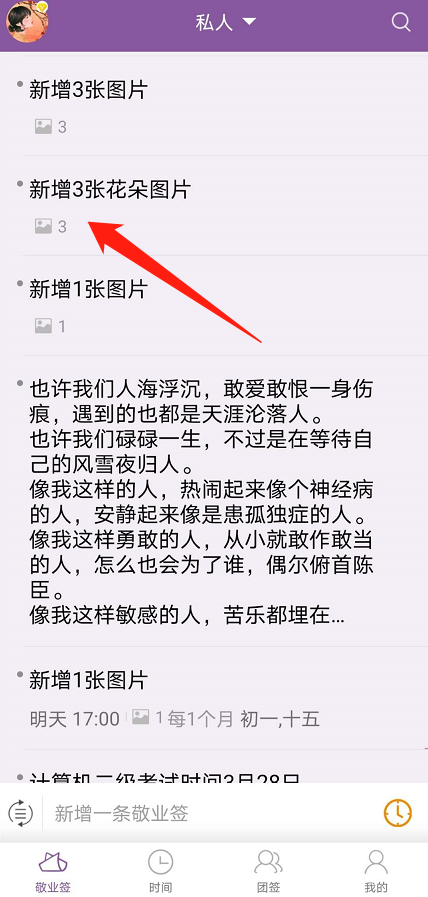
2、进入本条便签的内容管理页面后,我们可以预览便签中图片的缩略图,然后点击需要删除的那张图片。如果需要把所有图片都删除,直接点击右侧的“×”进行操作。

3、进入查看图片页面后,我们点击右下角的删除图标,接着会弹出确定要删除当前图片吗,我们点击删除。如果勾选同时删除时间轴图片,那么将会节省便签的云端空间,但是这就是彻底删除了,在时间轴中也不能查看到图片。

4、点击删除后,会自动跳转到下一张图片,如果完成删除图片,一定要记得点击左上角的完成,否则将不会保存删除图片的操作。

5、现在返回便签内容管理页面后,我们可以看到对应的那张图片已经被删除了,接着我们点击确定即可,以上就是在手机便签中删除图片的操作步骤。

上一篇: 如何用敬业签设置钉钉打卡每日阅读提醒
最新发布
相关内容
-
 Vivo 手机备忘录误删了怎么快速找回?
Vivo 手机备忘录误删了怎么快速找回?
发布时间:2018-09-08 类型:新闻动态 -
 如何给win10电脑桌面便利贴设置铃声提醒?
如何给win10电脑桌面便利贴设置铃声提醒?
发布时间:2018-09-08 类型:新闻动态 -
 有什么能电脑手机云同步工作安排的便签软件
有什么能电脑手机云同步工作安排的便签软件
发布时间:2018-09-08 类型:新闻动态 -
 Windows7怎样将自带的便签锁定在电脑桌面?
Windows7怎样将自带的便签锁定在电脑桌面?
发布时间:2018-09-09 类型:新闻动态 -
 安卓手机如何在桌面上添加能够提醒的便签?
安卓手机如何在桌面上添加能够提醒的便签?
发布时间:2018-09-09 类型:新闻动态
推荐
-

-

-

- 哪款桌面便签更加好用?电脑桌面上的好用便签 机阿里山可见度立刻发射机独立开发了解ask等级分类
- 手机提醒信息如何添加照片?怎样在提醒闹钟中添加照片 机阿里山可见度立刻发射机独立开发了解ask等级分类
- 手机备忘录如何导出到电脑里?支持数据导出的备忘录推荐 机阿里山可见度立刻发射机独立开发了解ask等级分类
- 电脑上能弹窗提醒的软件叫什么?如何在桌面设置电脑提醒事项 机阿里山可见度立刻发射机独立开发了解ask等级分类
- 外勤人员应该用哪款提醒软件?能精确提醒工作的软件app 机阿里山可见度立刻发射机独立开发了解ask等级分类
- 如何在电脑桌面设置Ai问答助手?支持互动的桌面便签 机阿里山可见度立刻发射机独立开发了解ask等级分类
- 能给自己制定学习计划软件叫什么?计划待办类软件推荐 机阿里山可见度立刻发射机独立开发了解ask等级分类
热点
标签











